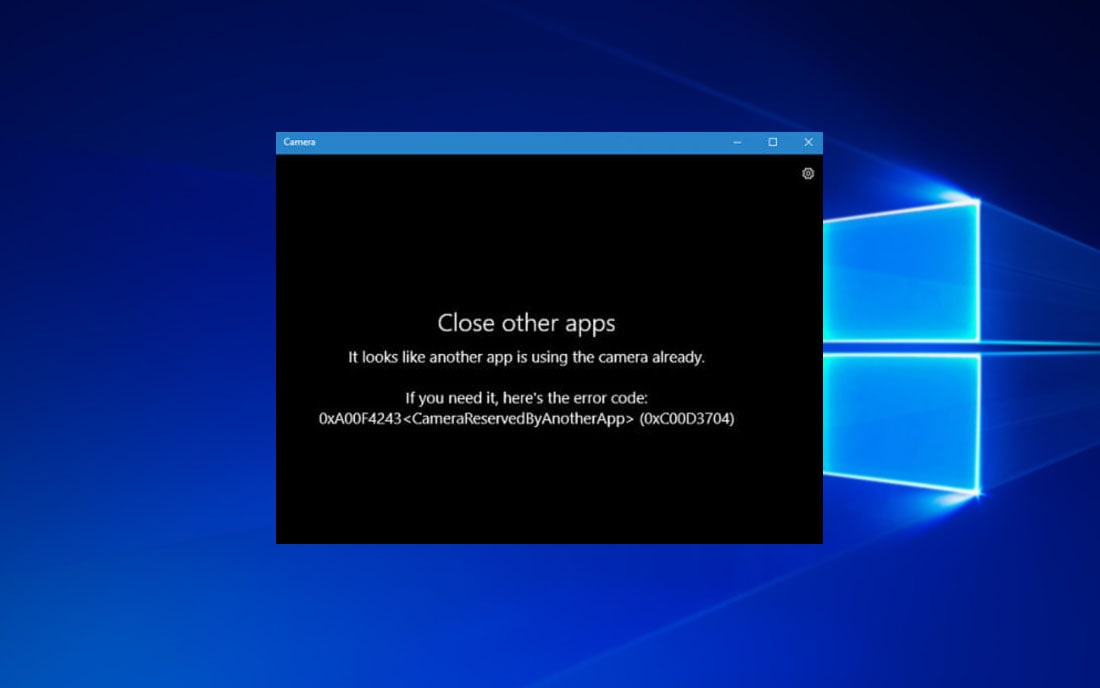Lỗi màn hình xanh hay BSoD (Blue Screen of Death) sẽ gây rất nhiều phiền toái cho người dùng. Nó khiến PC bị treo và sau đó tự khởi động lại. Vậy trong trường hợp bạn gặp phải lỗi KERNEL MODE HEAP CORRUPTION thì phải làm thế nào, hãy tham khảo một số phương pháp dưới đây để khắc phục nhé.
Nguyên nhân gây ra lỗi KERNEL MODE HEAP CORRUPTION là gì?
Kernel mode là một trong những chế độ hoạt động của CPU (chế độ còn lại là User mode). Mặc định, các chương trình chạy trong Kernel mode không có hạn chế trong việc kiểm soát phần cứng.
Nhưng ngay cả như vậy bạn vẫn có thể gặp phải lỗi không mong muốn (còn được gọi là Kernel Mode traps). Dưới đây là một số nguyên nhân phổ biến gây ra lỗi KERNEL MODE HEAP CORRUPTION:
- Gọi một phần tử bên ngoài phạm vi chỉ mục: Điều này có thể xảy ra khi máy tính cố gắng đọc một phần tử vượt quá mảng các phần tử được lập chỉ mục.
- Xung đột phần mềm.
- Rò rỉ bộ nhớ, bộ nhớ có vấn đề.
- File hệ thống bị hỏng.
- Lỗi phần cứng.
Một số game có thể gặp lỗi này:
- Tarkov Kernel Mode Heap Corruption.
- Destiny 2 Kernel Mode Heap Corruption.
- Kernel Mode Heap Corruption Lost Ark.
- Kernel Mode Heap Corruption Apex Legends.
Cách fix lỗi KERNEL MODE HEAP CORRUPTION trên Windows
1. Rollback driver card đồ họa
- Nhấn tổ hợp phím Windows + S, gõ device manager và nhấn Enter.
- Double click vào mục Display adapters để mở rộng.
- Click chuột phải vào driver card đồ họa và chọn Uninstall device.
- Nếu có cửa sổ xác nhận xuất hiện, tích vào ô checkbox Attempt to remove the driver for this device và chọn Uninstall.
- Khởi động lại PC, hệ thống sẽ tự cài đặt driver mặc định cho GPU.
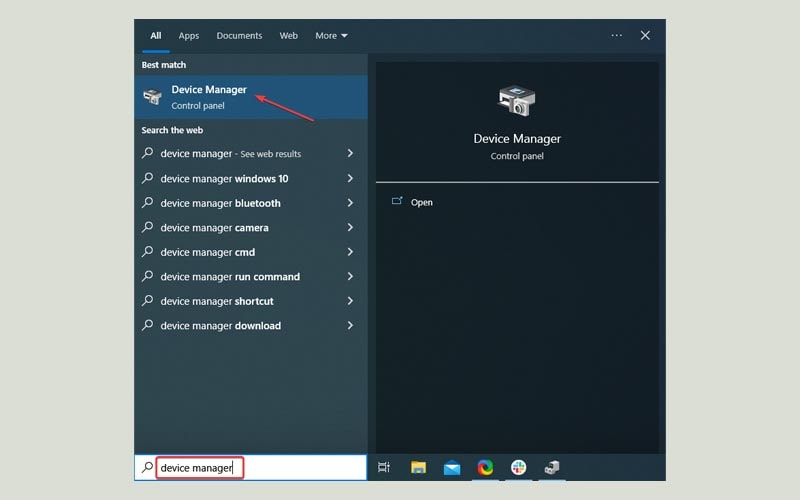

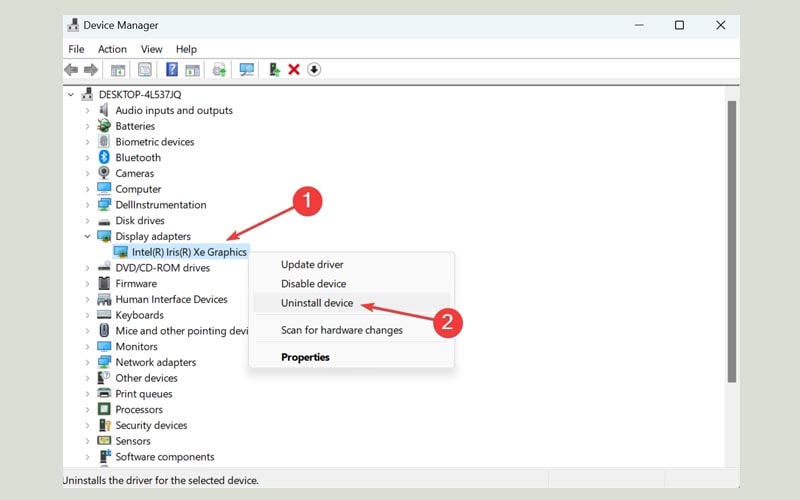

2. Dọn rác ổ cứng
- Nhấn phím cửa sổ, gõ Disk cleanup và nhấn Enter.
- Chọn ổ đĩa cần dọn dẹp.
- Cửa sổ mới hiện ra, tích chọn tất cả những tệp tin không dùng đến và nhấn OK để xóa.
- Tiếp theo nhấn vào nút Clean up system files -> chọn ổ.
- Chọn tất cả những file không cần thiết và nhấn OK để xóa.
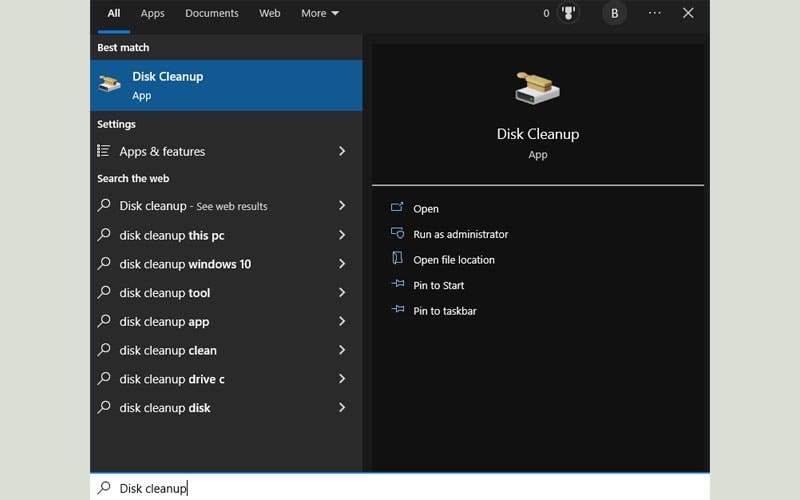
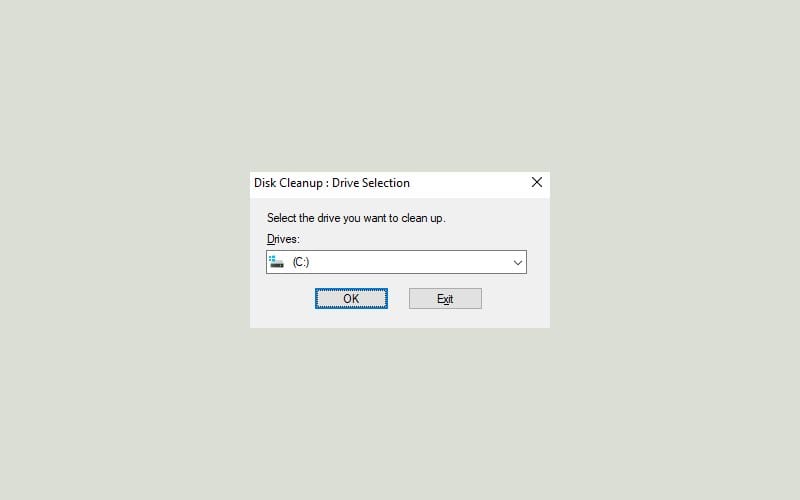
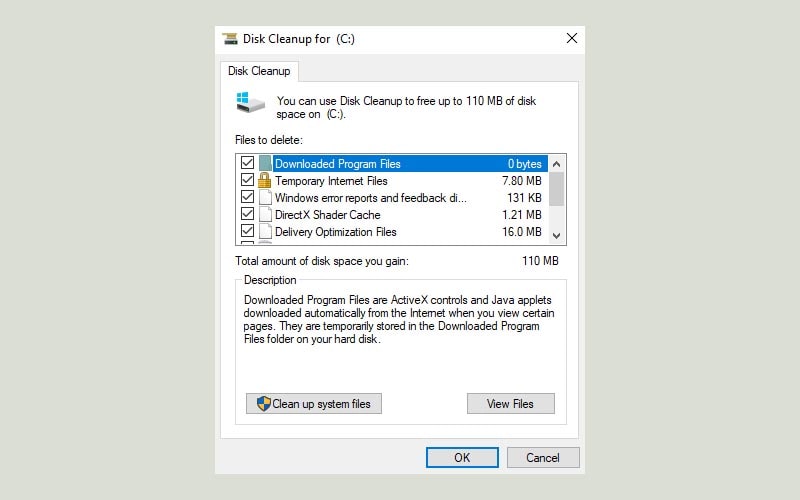
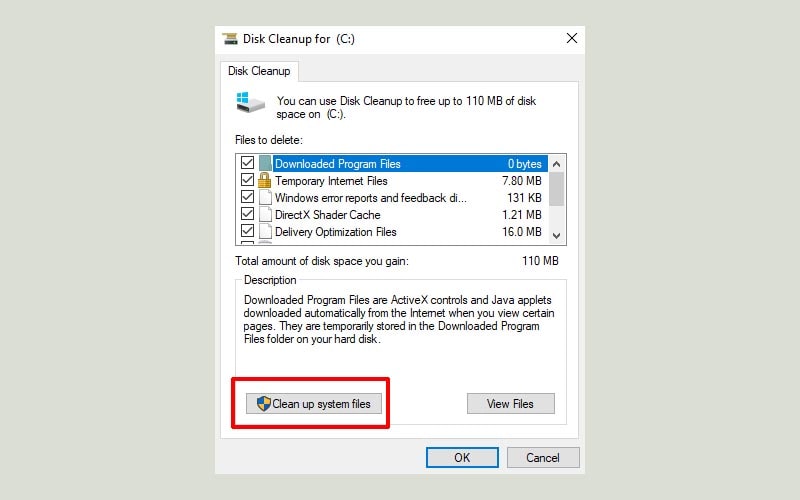

3. Sửa file hệ thống
SFC hay System File Checker là một công cụ giúp bạn quét toàn bộ file hệ thống. Vì vậy nếu một file nào đó bị hỏng dẫn đến lỗi màn hình xanh KERNEL MODE HEAP CORRUPTION, SFC sẽ giúp bạn.
- Nhấn phím cửa sổ, gõ cmd và chọn Run as administrator.
- Paste câu lệnh dưới đây vào Command Prompt và nhấn Enter:

sfc/scannow

4. Chạy BSoD Troubleshooter
BSoD Troubleshooter là một công cụ khắc phục sự cố hệ thống rất tuyệt vời. Nó giúp bạn sửa lỗi một cách dễ dàng và hiệu quả.
- Nhấn phím cửa sổ, gõ Troubleshoot settings, sau đó chọn Troubleshoot settings.
- Tiếp tục chọn Additional troubleshooters.
- Click vào Blue Screen và nhấn vào nút Run the troubleshooter.
- Làm theo hướng dẫn trên màn hình để hoàn thành quá trình khắc phục sự cố.
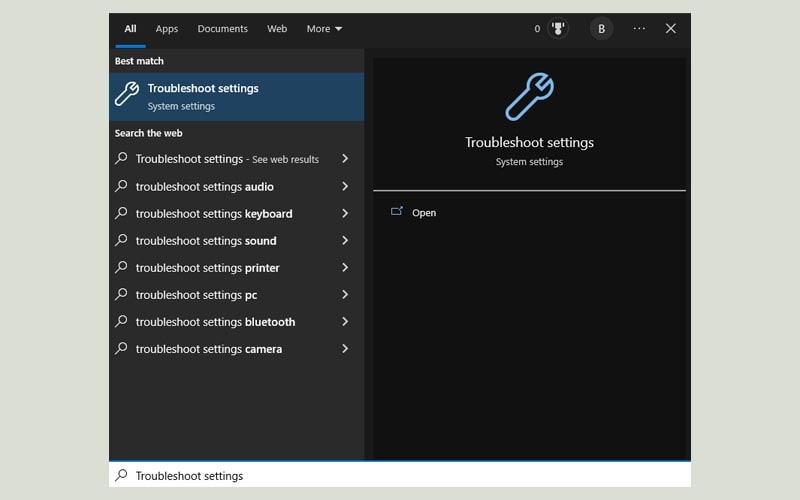
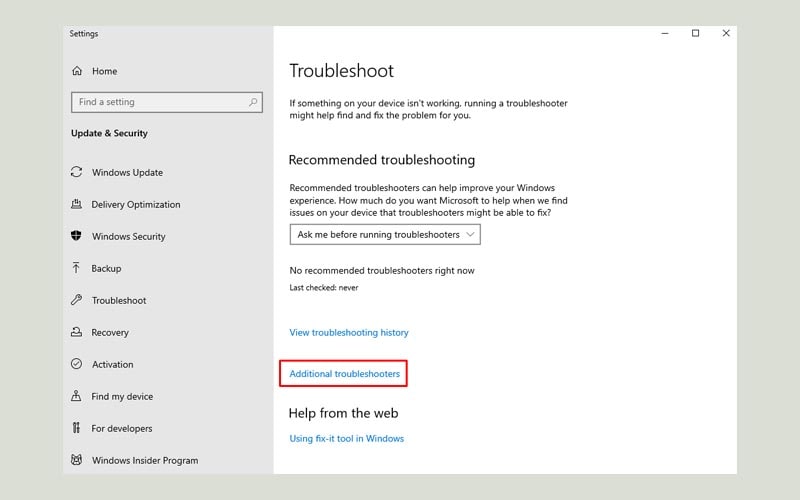

5. Xóa phần mềm có vấn đề
Phần mềm bên thứ ba đôi khi xung đột với hệ điều hành Windows. Vì vậy, nếu gần đây bạn có cài đặt phần mềm và sau đó gặp phải lỗi BSoD thì hãy xóa nó đi.
- Nhấn phím Windows, gõ Control Panel và nhấn Enter.
- Tiếp theo chọn tùy chọn Uninstall a Program ở mục Programs.
- Tìm và chọn ứng dụng mới cài đặt, nhấp chuột phải và chọn Uninstall.

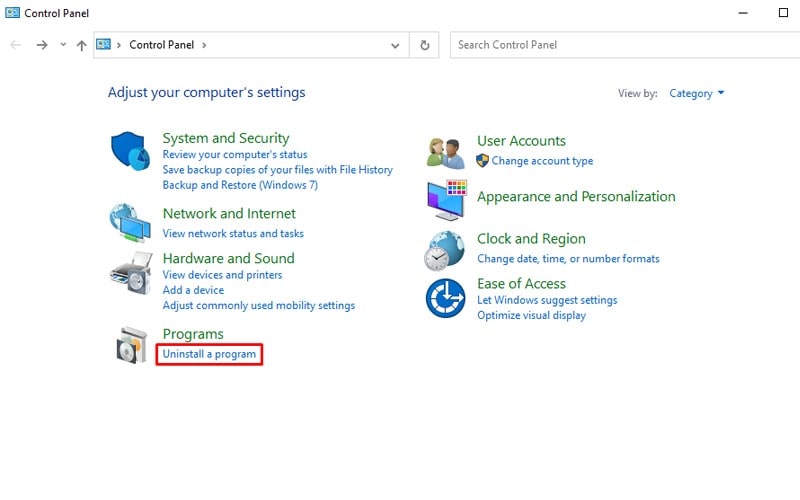

6. Cập nhật Windows
Để máy tính hoạt động ổn định, Windows đã liên tục tung ra các bản cập nhật. Công việc của bạn là tải về và cài đặt.
- Nhấn tổ hợp phím Windows + I để mở màn Settings.
- Chọn Update & Security.
- Nhấn nút Check for updates để tải các bản cập nhật mới nhất và cài đặt.